「ダウンロードして変換するにはどうすればよいですか ディーザーへ MP3 フォーマット?"
Deezerなどでは正常です 人気の音楽ストリーミング プラットフォーム ユーザーは、オフライン モードで、またはサブスクリプションをキャンセルした後でも、お気に入りにアクセスし続ける方法を探す必要があります。 の場合 Deezer 加入者、現在ダウンロードとオフライン ストリーミングの特典を楽しんでいる人。 唯一の欠点は、アプリ内でしかアクセスできないことです。
アクティブなサブスクリプションがなくても、どのデバイスでも Deezer トラックにアクセスできるようにするには、Deezer をダウンロードする方法を見つけるのが最善の方法です。 MP3 フォーマットが可能になります。
幸いなことに、Web を閲覧すると、いくつかのオプションと回避策が必ず表示されます。
最初の部分で公式の方法を紹介することから始めましょう。
コンテンツガイド パート 1: Deezer をに変換する方法 MP3 【正式なやり方】パート 2: Deezer をに変換する方法 MP3 [最良の方法]パート 3: Deezer を MP3パート4:要約
Deezer をダウンロードする他の方法に進む前に、 MP3, ここではまず、公式の方法でダウンロードを行う方法を共有します (アクティブな Deezer サブスクリプションを持つユーザー向け)。
ステップ1。 Deezer アプリを起動し、「お気に入り」セクションに移動します。
ステップ2。 [音楽] ボタンを選択すると、ダウンロードを検討したいお気に入りセクションの下にあるトラックのリストが表示されます。 お気に入りのポッドキャストをダウンロードする場合は、「ポッドキャスト」ボタンにチェックを入れることもできます。
ステップ#3。 ダウンロードプロセスを開始するには、「ダウンロード」メニューの横にあるスライダーにチェックを入れるだけです。 数分で、選択したコンテンツがオフラインで聴けるようになります。
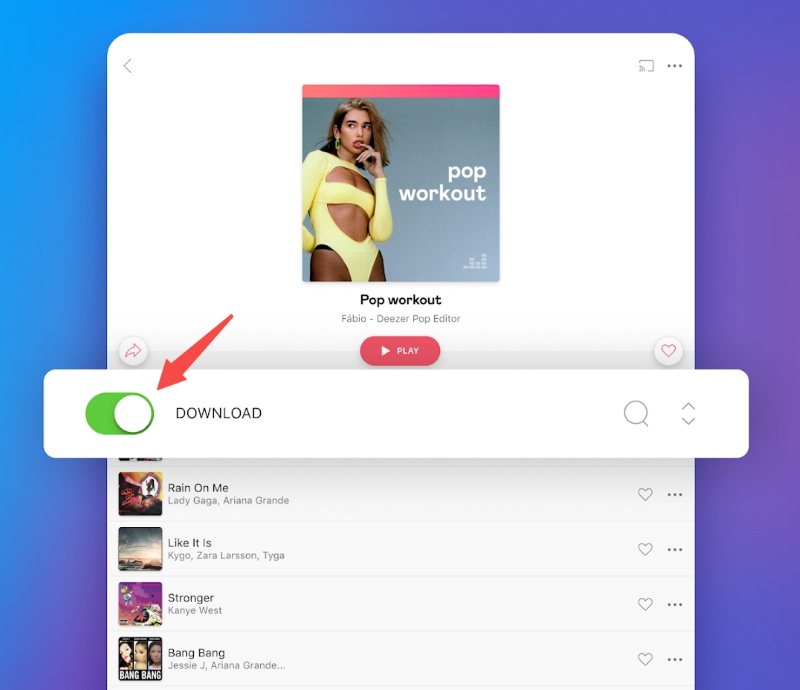
デスクトップで Deezer アプリを使用する場合、お気に入りをダウンロードするには、アルバムまたは特定のプレイリストに移動し、ページの [ダウンロード] ボタンをクリックするだけです。
Deezer サブスクリプションを使用してダウンロードされたこれらすべての曲は、サブスクリプションが有効である間のみアクセスできることに注意してください。 トラックは暗号化された形式であるため、アプリ外で再生することはできません。
前に導入部分で述べたように、いくつかの方法があります。 Deezerの音楽をダウンロードする Deezer を次のように変換します MP3 フォーマット。それらのリストに入る前に、私たちが知っている最良の方法を最初に共有したいと思います。このセクションでは、それについて説明します。
最初の部分を読んだら、サブスクリプションなしでは Deezer の曲をダウンロードするのは不可能に思えるかもしれないことがおわかりでしょう。さらに、曲は暗号化された形式なので、アプリ外で簡単に再生することはできません。
まあ、心配する必要はありません。 DumpMedia DeezPlus はこれらの問題をすべて解決できます。
ここでは、 DumpMedia ディーズプラス Deezer のダウンロードの処理に関して言えば、 MP3.
この DumpMedia DeezPlus には、Deezer トラックのダウンロード プロセスを支援し、サポートされている形式に変換する機能があります。 MP3これは、わずか数分で変換プロセスを完了できるほど高速であり、ユーザーは時間を節約できます。
このアプリで行われる変換は完全にロスレスなので、 IDタグ トラックの元の品質を含むすべてのメタデータ情報が保持されます。 ユーザーが楽しめる高度な機能もあります。
もちろん、アプリは初心者でも問題なく変換できるように設計されています。皆さんの参考のために、Deezer を次の形式に変換してダウンロードするためのガイドも示します。 MP3 ビア DumpMedia ディーズプラス。
ステップ1。 アプリが PC に正常にインストールされたら、すぐに起動します。 このプロセスは、変換する Deezer の曲を追加した瞬間に行われます。 それらをドラッグ アンド ドロップするのが、曲をアップロードする最良の方法です。

ステップ2。 Deezer をダウンロードすることを目指しているので、 MP3 形式、必ず選択してください MP3 希望の出力形式として。

ステップ#3。 画面下部の「変換」ボタンをクリックすると、変換が開始されます。
数分以内に、 MP3 選択された Deezer 曲のバージョンが利用可能になるものとします。これらには、どのデバイスからでもオフラインでアクセスできるようになりました。 Android ユーザーは、USB ケーブルでデバイスを接続したら、PC からトラックをドラッグするだけです。これらの iOS ユーザーは、転送中に iTunes アプリを使用できます。
Deezer をダウンロードする最良の方法をあなたと共有する以外に、 MP3 もちろん、後半では、他の方法も紹介しますので、ぜひチェックしてみてください。ここにリストがありますので、参考としてご利用ください。
驚かれるかもしれませんが、実際に試すことができるオンラインの方法がいくつかあります。 ただし、そのような方法に頼る場合は、問題を回避するために PC が安定したネットワークに接続されていることを確認する必要があります。
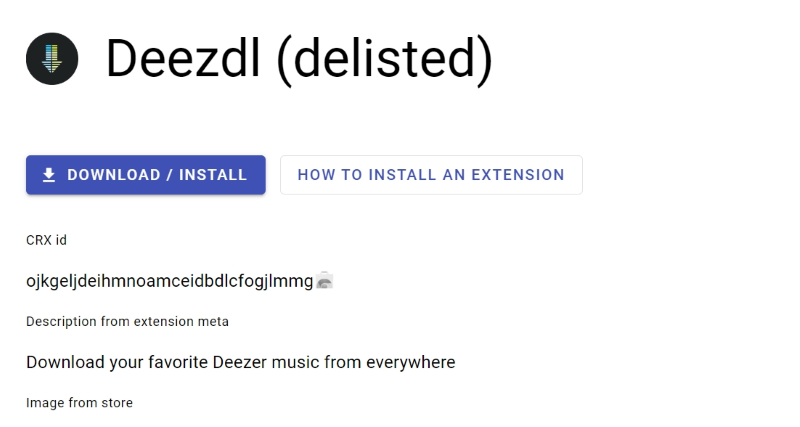
Deezer をダウンロードするオンライン方法の 1 つ MP3 Deezdl などの Chrome 拡張機能を使用します。 Google Chrome ブラウザを起動し、ウェブ ストアにアクセスし、Deezdl を探してインストールするだけです。これがインストールされると、Deezer Web プレーヤーが表示されます。ダウンロードしたいトラックを見つけて「ダウンロード」ボタンをタップするだけです。それらは次のように保存する必要があります MP3 ファイル。
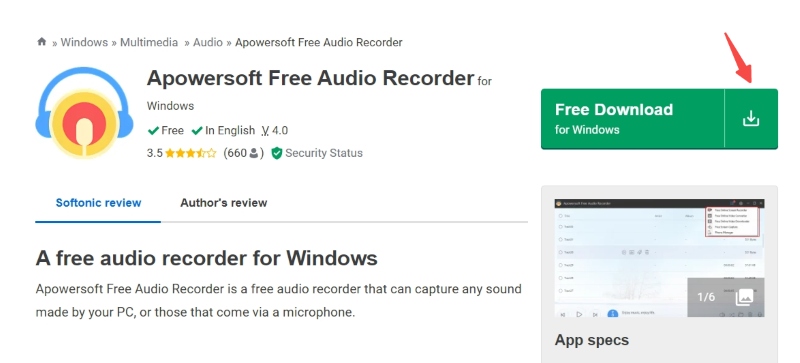
無料で使用できるもう XNUMX つのオンライン ツールは、次のとおりです。 Apowersoftオンラインオーディオレコーダー. 最初のものとは異なり、これは PC からのオーディオをキャプチャできるレコーダーです (Deezer アプリからのオーディオだけではありません)。 こちらもクイックガイドですので、参考にしてください。
ステップ1。 このアプリの公式ウェブサイトにアクセスしてください。 すぐに、「録音開始」ボタンが表示されます。 それをタップします。
ステップ2。 ランチャーをダウンロードしてインストールする必要があります。 「システムサウンド」を選択します。
ステップ#3。 Deezer のプレイリストに移動して再生します。 Apowersoftの「開始」ボタンをタップして、オーディオの録音を開始します。
ステップ#4。 録音が終了したら、「停止」ボタンをクリックするだけです。
Deezer をダウンロードする方法があるかどうか疑問に思っている場合は、 MP3 モバイル デバイスに直接アクセスできるようにするために、使用できる既存の方法やツールがあることを知って、きっとうれしく思うでしょう。いくつかをここで説明します。
Telegramは、もちろんDeezerを含むさまざまな音楽ストリーミングプラットフォーム用のいくつかのボットを見つけることができるプラットフォームです. これは、Google Play および Apple Store からインストールでき、Android デバイスと iOS デバイスの両方で使用できます。 確認する必要があるのは、Deezer ミュージック ボットをダウンロードしてインストールできることだけです。 それが完了したら、Deezer プレイリストのリンクも必要になります。その後、Telegram に戻って「開始」オプションをタップします。 リンクが投稿されると、ダウンロードが開始されます。
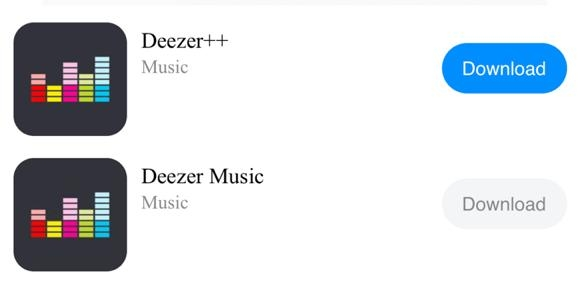
Deezer++ などの調整されたバージョンのアプリを使用することもできます。これは Siri ショートカットにありますが、iOS ユーザーのみが利用できます。このアプリでは、Deezer をダウンロードすると、 MP3 プレミアム加入者の他のすべての限定特典を楽しむだけでなく、簡単に行うことができます。こちらも参考にしていただけるガイドです。
ステップ1。 「ショートカット」を実行し、「Deezer++」を探します。
ステップ2。 音楽ライブラリでダウンロードするプレイリストを探し、リンクをコピーするだけです.
ステップ#3。 このコピーしたリンクを「検索」バーに貼り付けて、トラックを読み込みます。
ステップ#4。 「ダウンロード」ボタンをタップすると、ダウンロードが開始されます。
これら 2 つ以外にも、Deezer をダウンロードするために使用できるツールはまだあります。 MP3 形式でダウンロードすることができます。
ダウンロードと変換 ディーザーへ MP3 フォーマットは実に簡単な作業です。 Deezer プレミアム アカウントの所有者はオフライン ストリーミング用に曲をダウンロードできますが、どのデバイスからでも曲にアクセスする機能は依然として制限されています。 幸いなことに、次のような優れたアプリがあります。 DumpMedia ディーズプラス プロセスを簡単に支援できます。
